Pacotes de textura são um dos downloads mais populares de Minecraft. Eles podem transformar completamente o jogo, alterando os gráficos. Sabia que você pode criar o seu pacote de textura muito própria com a ajuda de um programa de edição de imagem?
Primeiro de tudo, você terá que encontrar os arquivos que controlam os gráficos em Minecraft. Eles estão localizados no arquivo minecraft.jar. Todos os arquivos de imagem em Minecraft são arquivos PNG, estes vão ser os que você editar.
Localize o arquivo minecraft.jar
Para encontrar o arquivo minecraft.jar basta seguir estes passos:
- 1. Abra a janela de comando. Iniciar -> Todos os programas -> Acessórios -> Comando executar
- 2. Digite %appdata%
- 3. Clique em Ok
- 4. Você deverá ver o pasta .minecraft
- 5. Está ali o arquivo minecraft.jar
Extraia os arquivos do minecraft.jar
- 1. Instale WinRAR
- 2. Botão direito do mouse e escolha extrair minecraft.jar
Pacote de textura - arquivos
Os seguintes arquivos e pastas controlar os gráficos em Minecraft:
Armor - Usado para editar no jogo-armadura.
Art - Editar para mudar a arte que você pode sair até no jogo.
Environment - Edite arquivos que criam nuvens, neve e chuva.
Font - Edite a fonte que é usada para escrever em sinais, este é bastante complicado embora.
Font.txt - Semelhante a fonte.
GUI - Fundos como o inventário ou o fundo do menu principal.
Item - editar itens.
Misc - Misc.
Mob - Edite o caminho que creepers, zumbis e todos os outros personagens não-jogáveis?controlados olhar.
Pack.png - A imagem que será exibida quando na janela de pacotes de textura no menu principal.
Pack.txt - O texto que será exibido abaixo do seu pack.png na janela principal do pacote menu de textura.
Particles.png - Usado para editar as animações quando você quebra um bloco e outras pequenas coisas.
Terrain - Usado para editar o sol ea lua
Terrain.png - O arquivo que você irá editar mais. Usado para editar o caminho blocos olhar no jogo.
Title - Editar os arquivos para mudar as mensagens piscando no menu principal.
Edite as imagens
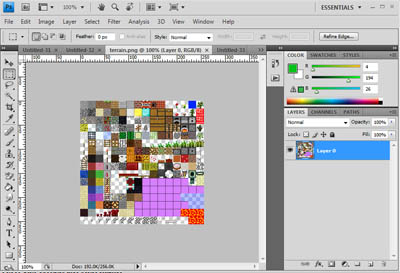
Os arquivos de imagem controlar os gráficos em Minecraft. Assim, por exemplo, se você abrir terrain.png com seu editor de imagem que você vai ver que este arquivo contém todas as imagens para os blocos nos jogos.
Você pode editar esse arquivo para alterar qualquer uma das imagens. Por exemplo, você pode querer criar uma versão alternativa do bloco de TNT. Este bloco é o bloco 9 ao longo da parte superior da imagem terrain.png.
Todos os blocos são 16x16 pixels de largura e você deve manter-se dentro desses limites para se certificar de que as alterações só efetuar o bloco que você deseja alterar.
Então é isso. Basta ir em frente e começar a desenhar seus próprios blocos no arquivo terrain.png.
Da mesma forma, você pode abrir qualquer um dos outros arquivos de imagem. Por exemplo, mod\cow.png e editar a textura de uma vaca.
Como salvar as alterações
Se você quiser salvar as alterações e substituir o pacote de textura padrão, siga estes passos:
- 1. Abra o arquivo novamente minecraft.jar
- 2. Copie o arquivo de imagem que você acabou de editar e cole-o no arquivo minecraft.jar
- 3. Feche o arquivo jar automaticamente salvá-lo
- 4. Iniciar Minecraft e você deve observar suas novas texturas
Como colocar as suas mudanças em um pacote de textura de novo?
Se você não quiser alterar permanentemente as texturas padrão, então você pode criar o seu pacote de textura própria. A vantagem disto é que você pode ligar / desligar o pacote de textura sempre que quiser durante o jogo. Você também pode compartilhar o seu pacote de textura com outras pessoas!
Ok, aqui está como colocar suas novas alterações em um pacote de textura.
- 1. Crie uma pasta vazia
- 2. Copie todos os arquivos que você mudou para a pasta vazia
- 3. Botão direito do mouse na pasta e selecione Enviar para - Pasta compactada (zipada)
- 4. Dê um nome ao arquivo
- 5. Copie este arquivo para a pasta Application Support
- 6. Agora jogar Minecraft e escolha o seu pacote de textura no menu principal
Truque: Lembre-se de manter a estrutura da pasta. Então, se você editar uma textura mob, certifique-se que ainda está na pasta mob da nova pasta vazia por exemplo pacotedetextura\mod\cow.png
Textura pacotes HD
Se você deseja criar um pacote de textura HD (alta definição), então você vai precisar aumentar o tamanho de todos os arquivos png. O tamanho padrão é 16x16, mas você pode criar pacotes de textura que usam pixels 32x32 ou 64x64. Um bloco que é desenhada a partir de 64x64 pixels é visualmente melhor do que um bloco que é 16x16.
Se você quiser experimentar com pacotes de texturas HD, então lembre-se que o mod MCPatcher deve ser instalado primeiro.
Baixe MCPatcher a partir daqui:Baixar MCPatcher